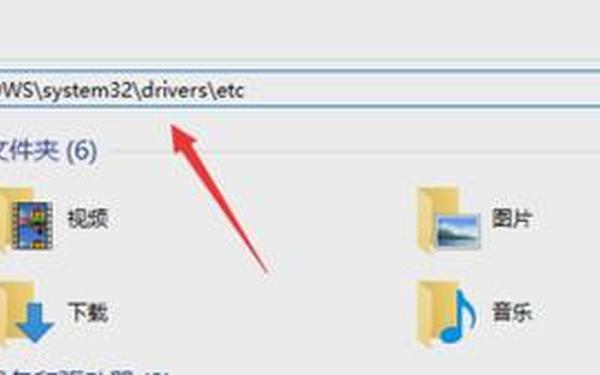
未知错误3194 未知错误3194解决方法
77游戏社盒子平台开启你的次世代游戏之旅。77游戏社助手乐园专为国内外单机游戏、手游玩家、网络游戏爱好者打造的推荐高品质手游的分享社区。我们提供各类游戏最新的资讯动态。在这里,超过50,000款精品游戏任你畅玩——从独立制作的匠心之作到未知错误3194 未知错误3194解决方法3A级手游大作,我们为你搭建了最丰富的数字游乐场。1亿玩家的共同选择,累计30亿次的热血下载,每一个数字背后都是玩家们用指尖投票的信任。3500万条真实玩家评价构筑起最透明的游戏推荐体系,50万篇深度攻略与测评为你扫清冒险路上的每一个障碍。我们不只是平台,更是10万开发者与亿万玩家相遇的创意集市——每天都有令人惊艳的新作品在这里诞生。立即加入77游戏社折扣平台,与全球玩家一起: 🎮 发现尚未被大众瞩目的宝藏游戏 💡 与开发者直接对话,参与游戏进化 🏆 在专属社区分享你的高光时刻。
遇到iTunes的“未知错误3194”通常发生在尝试更新或恢复iPhone、iPad或iPod touch时。这个错误主要与设备无法连接到苹果的软件更新验证服务器有关,最常见的原因是hosts文件中的旧重定向或网络设置问题。
请按照以下步骤尝试解决:
核心解决方案:检查和修改Hosts文件(最常见原因)
这个方法解决绝大多数3194错误。
1. 找到您的Hosts文件位置:
Windows: `C:WindowsSystem32driversetchosts`
macOS: `/private/etc/hosts`
2. 以管理员/超级用户权限修改Hosts文件:
Windows: 右键点击“记事本”图标 -> 选择“以管理员身份运行”。在记事本中,点击“文件”->“打开”,导航到 `C:WindowsSystem32driversetc`,将文件类型改为“所有文件”,然后选择`hosts`文件并打开。
macOS: 打开“终端”应用程序。输入以下命令并按回车:`sudo nano /private/etc/hosts`。系统会要求您输入管理员密码(输入时不会显示字符,输完按回车)。
3. 查找并删除与苹果验证服务器相关的行:
在打开的hosts文件中,仔细查找包含以下关键词的行:
`gs.`
任何包含类似 `74.208.10.249 gs.` 格式的行(IP地址可能不同)。
如果找到这样的行(通常是为了降级系统或绕过激活锁等目的添加的),在这行的最前面添加一个 `` 号将其注释掉,或者直接删除整行。
特别注意: `gs.` 是最关键的!确保指向它的任何自定义IP地址行都被注释或删除。
4. 保存文件:
Windows (记事本): 点击“文件”->“保存”。如果提示保存位置,确保还是保存在 `C:WindowsSystem32driversetc` 目录下,覆盖原文件。
macOS (终端): 按 `Control + O` 保存,然后按回车确认文件名(默认就是hosts)。接着按 `Control + X` 退出nano编辑器。
5. 清除DNS缓存:
Windows: 在命令提示符(管理员)中运行:`ipconfig /flushdns`
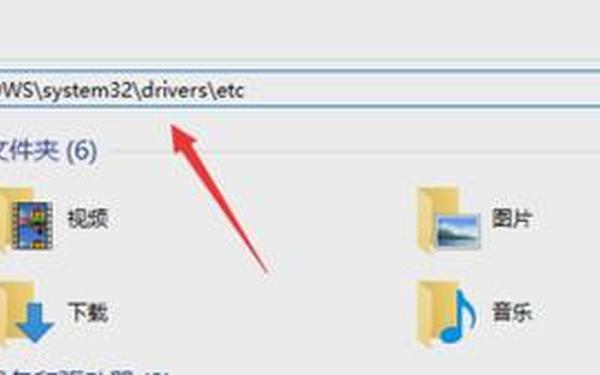
macOS: 在终端中运行:`sudo dscacheutil -flushcache; sudo killall -HUP mDNSResponder` (输入管理员密码)
6. 重启电脑: 保存hosts文件和刷新DNS后,务必重启您的电脑。
7. 重新尝试更新/恢复: 电脑重启后,再次打开iTunes(或访达/音乐App),尝试进行更新或恢复操作。
其他可能的解决方法
如果修改hosts文件后问题依旧,请尝试以下步骤:
1. 检查网络连接:
确保您的电脑网络连接稳定。尝试重启路由器和调制解调器。
暂时禁用电脑上的防火墙和杀毒软件(操作完成后请务必重新启用!),看是否是它们阻止了iTunes连接苹果服务器。
尝试切换到其他网络(如手机热点),排除当前网络限制的可能(某些企业或学校网络可能屏蔽特定端口)。
2. 检查Apple系统状态: 访问苹果官方系统状态页面: 查看“iOS设备更新”或“iOS设备激活”等服务是否出现故障(显示黄色或红色图标)。如果是苹果服务器问题,您只能等待苹果修复。
3. 更新iTunes/macOS: 确保您使用的是最新版本的iTunes(在Windows上)或最新版本的macOS(在Mac上)。打开App Store检查更新。
4. 强制重启iOS设备:
iPhone X 及更新机型/iPhone SE (第二代及更新): 按下并快速松开调高音量按钮,按下并快速松开调低音量按钮,然后按住侧边按钮,直到看到 Apple 标志。
iPhone 8/8 Plus: 按下并快速松开调高音量按钮,按下并快速松开调低音量按钮,然后按住侧边按钮,直到看到 Apple 标志。
iPhone 7/7 Plus: 同时按住侧边按钮和调低音量按钮,直到看到 Apple 标志。
iPhone 6s及更早机型/iPad/iPod touch: 同时按住主屏幕按钮和顶部(或侧边)按钮,直到看到 Apple 标志。
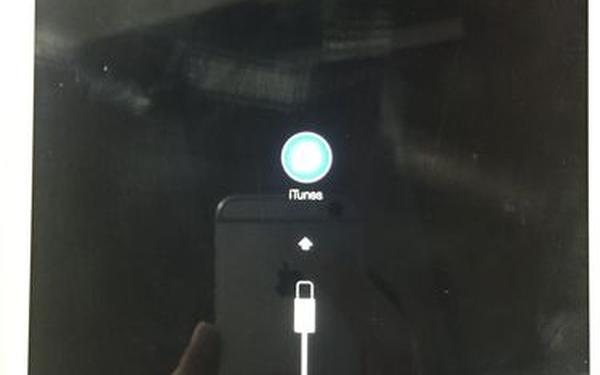
5. 尝试更换USB线和端口:
使用苹果原装或MFi认证的USB线缆。
尝试将设备直接连接到电脑机箱后部的USB端口(避免使用前置USB端口、USB集线器或键盘上的USB端口)。
拔掉其他不必要的USB设备。
6. 尝试不同的恢复模式/DFU模式:
如果您是在恢复时出错,可以尝试进入标准的恢复模式(步骤与强制重启类似,但在看到苹果标志前不要松开按钮,直到出现连接iTunes的图标)。
作为更彻底的方法(会清除设备数据),可以尝试DFU模式:
将设备连接到电脑并打开iTunes。
按下设备的操作步骤因型号而异(网上搜索“您的设备型号 DFU模式”获取精确步骤)。
成功进入DFU模式后,iTunes会检测到一个处于恢复模式的设备,并提示恢复。⚠️警告:DFU模式恢复会完全清除设备所有数据!
总结关键步骤
1. 首要行动: 仔细检查和修改 hosts文件(移除或注释掉涉及 `gs.` 的行),然后刷新DNS缓存并重启电脑。
2. 网络排查: 确保网络畅通,尝试禁用防火墙/杀毒软件(临时),更换网络。
3. 检查状态: 查看苹果服务器状态。
4. 软硬件更新: 更新 iTunes/macOS,更换USB线/端口。
5. 重启设备: 强制重启iOS设备。
6. 终极手段: 尝试使用恢复模式或DFU模式进行恢复(注意DFU模式会抹掉数据)。
通过系统地执行这些步骤,尤其是第一步处理hosts文件,应该能够解决绝大多数导致未知错误3194的问题。
希望这些方法能帮您顺利解决问题!如果尝试后仍有疑问,欢迎随时提问。







































发表评论